Tutorial: Implantar do GitHub para o Serviço Kubernetes do Azure usando Jenkins
Importante
Muitos serviços do Azure têm plug-ins Jenkins. Alguns desses plug-ins estarão sem suporte a partir de 29 de fevereiro de 2024. A CLI do Azure é a maneira atualmente recomendada de integrar o Jenkins aos serviços do Azure. Para obter mais informações, consulte o artigo Jenkins plug-ins for Azure.
Este tutorial implanta um aplicativo de exemplo do GitHub em um cluster do Serviço Kubernetes do Azure (AKS) configurando a integração contínua (CI) e a implantação contínua (CD) no Jenkins.
Neste tutorial, você concluirá estas tarefas:
- Implante um aplicativo de votação do Azure de exemplo em um cluster AKS.
- Crie um projeto Jenkins básico.
- Configure credenciais para Jenkins interagir com o ACR.
- Crie um trabalho de compilação Jenkins e um webhook do GitHub para compilações automatizadas.
- Teste o pipeline de CI/CD para atualizar um aplicativo no AKS com base em confirmações de código do GitHub.
Pré-requisitos
Para concluir este tutorial, você precisa destes itens:
Compreensão básica de Kubernetes, Git, CI/CD e imagens de contêiner
Um cluster AKS e
kubectlconfigurado com as credenciais do cluster AKS.Um registo do Azure Container Registry (ACR), o nome do servidor de início de sessão ACR e o cluster AKS configurado para autenticação com o registo ACR.
Um controlador Jenkins implantado em uma máquina virtual do Azure.
A CLI do Azure versão 2.0.46 ou posterior instalada e configurada. Executar
az --versionpara localizar a versão. Se precisar de instalar ou atualizar, veja Install Azure CLI (Instalar o Azure CLI).Docker instalado no seu sistema de desenvolvimento
Uma conta do GitHub, um token de acesso pessoal do GitHub e um cliente Git instalados no seu sistema de desenvolvimento
Se você fornecer sua própria instância do Jenkins em vez dessa maneira com script de exemplo para implantar o Jenkins, sua instância do Jenkins precisará do Docker instalado e configurado e kubectl.
Preparar seu aplicativo
Neste artigo, você usa um aplicativo de votação do Azure de exemplo que contém uma interface Web e o Redis para armazenamento temporário de dados.
Antes de integrar o Jenkins e o AKS para implantações automatizadas, primeiro prepare e implante manualmente o aplicativo de votação do Azure em seu cluster AKS. Esta implantação manual permite que você veja o aplicativo em ação.
Nota
O aplicativo de votação do Azure de exemplo usa um pod Linux agendado para ser executado em um nó Linux. O fluxo descrito neste artigo também funciona para um pod do Windows Server agendado em um nó do Windows Server.
Fork o seguinte repositório GitHub para o aplicativo de exemplo - https://github.com/Azure-Samples/azure-voting-app-redis. Para bifurcar o repositório para a sua própria conta do GitHub, selecione o botão Fork no canto superior direito.
Clone a bifurcação para o seu sistema de desenvolvimento. Certifique-se de usar o URL da sua bifurcação ao clonar este repositório:
git clone https://github.com/<your-github-account>/azure-voting-app-redis.git
Mude para o diretório da bifurcação clonada:
cd azure-voting-app-redis
Para criar as imagens de contêiner necessárias para o aplicativo de exemplo, use o arquivo docker-compose.yaml com docker-compose:
docker-compose up -d
As imagens de base necessárias são extraídas e os contêineres de aplicativos são construídos. Em seguida, você pode usar o comando docker images para ver a imagem criada. Foram transferidas ou criadas três imagens. A imagem azure-vote-front contém a aplicação e utilizar a imagem nginx-flask como base. A redis imagem é usada para iniciar uma instância do Redis:
$ docker images
REPOSITORY TAG IMAGE ID CREATED SIZE
azure-vote-front latest 9cc914e25834 40 seconds ago 694MB
redis latest a1b99da73d05 7 days ago 106MB
tiangolo/uwsgi-nginx-flask flask 788ca94b2313 9 months ago 694MB
Entre no seu registro de contêiner do Azure.
az acr login -n <acrLoginServer>
Substitua <acrLoginServer> pelo seu servidor de login ACR.
Use o comando docker tag para marcar a imagem com o nome do servidor de login ACR e um número de versão do v1. Use seu próprio <acrLoginServer> nome obtido na etapa anterior:
docker tag azure-vote-front <acrLoginServer>/azure-vote-front:v1
Finalmente, envie a imagem azure-vote-front para o seu registro ACR. Novamente, substitua <acrLoginServer> pelo nome do servidor de login do seu próprio registro ACR, como myacrregistry.azurecr.io:
docker push <acrLoginServer>/azure-vote-front:v1
Implantar o aplicativo de exemplo no AKS
Para implantar o aplicativo de exemplo em seu cluster AKS, você pode usar o arquivo de manifesto do Kubernetes na raiz do repositório de votos do Azure. Abra o arquivo de manifesto azure-vote-all-in-one-redis.yaml com um editor como vi. Substitua microsoft pelo nome do servidor de início de sessão do ACR. Esse valor é encontrado na linha 60 do arquivo de manifesto:
containers:
- name: azure-vote-front
image: azuredocs/azure-vote-front
Em seguida, use o comando kubectl apply para implantar o aplicativo no cluster AKS:
kubectl apply -f azure-vote-all-in-one-redis.yaml
Um serviço de balanceador de carga do Kubernetes é criado para expor o aplicativo à Internet. Este processo pode demorar alguns minutos. Para monitorar o progresso da implantação do balanceador de carga, use o comando kubectl get service com o --watch argumento. Quando o endereço EXTERNAL-IP mudar de pendente para Endereço IP, utilize Control + C para parar o processo de observação do kubectl.
$ kubectl get service azure-vote-front --watch
NAME TYPE CLUSTER-IP EXTERNAL-IP PORT(S) AGE
azure-vote-front LoadBalancer 10.0.215.27 <pending> 80:30747/TCP 22s
azure-vote-front LoadBalancer 10.0.215.27 40.117.57.239 80:30747/TCP 2m
Para ver o aplicativo em ação, abra um navegador da Web para o endereço IP externo do seu serviço. O aplicativo de votação do Azure é exibido, conforme mostrado no exemplo a seguir:
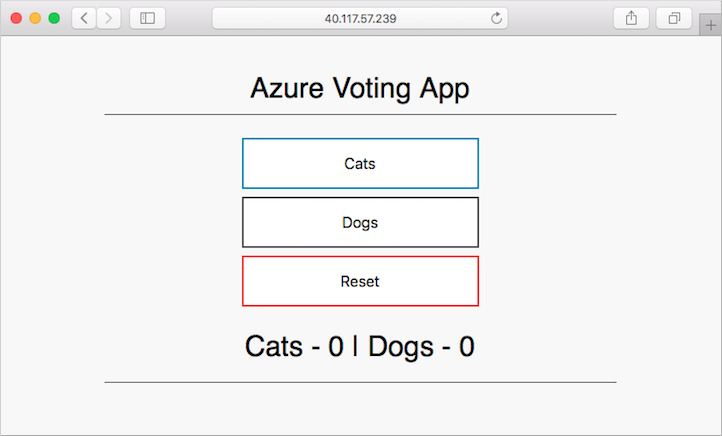
Configurar o controlador Jenkins
Aplique as seguintes alterações para habilitar implantações do AKS a partir do Jenkins Controller:
Abra a porta 80 de entrada.
az vm open-port \
--resource-group <Resource_Group_name> \
--name <Jenkins_Controller_VM> \
--port 80 --priority 1020
Substitua <Resource_Group_name> e <Jenkins_Controller_VM> com os valores apropriados.
SSH no controlador Jenkins
ssh azureuser@<PublicIPAddres>
Substitua <PublicIPAddress> pelo endereço IP do controlador Jenkins.
Instalar & Log no AzCLI
curl -L https://aka.ms/InstallAzureCli | bash
az login
Nota
Para instalar manualmente o AzCLI, siga estas instruções.
Instalar o Docker
sudo apt-get install apt-transport-https ca-certificates curl software-properties-common -y;
curl -fsSL https://download.docker.com/linux/ubuntu/gpg | sudo apt-key add -;
sudo apt-key fingerprint 0EBFCD88;
sudo add-apt-repository "deb [arch=amd64] https://download.docker.com/linux/ubuntu $(lsb_release -cs) stable";
sudo apt-get update;
sudo apt-get install docker-ce -y;
Instale o Kubectl e conecte-se ao AKS
sudo az aks install-cli
sudo az aks get-credentials --resource-group <Resource_Group> --name <AKS_Name>
Substitua <Resource_Group> e <AKS_Name> com os valores apropriados.
Configurar o acesso
sudo usermod -aG docker jenkins;
sudo usermod -aG docker azureuser;
sudo touch /var/lib/jenkins/jenkins.install.InstallUtil.lastExecVersion;
sudo service jenkins restart;
sudo cp ~/.kube/config /var/lib/jenkins/.kube/
sudo chmod 777 /var/lib/jenkins/
sudo chmod 777 /var/lib/jenkins/config
Criar uma variável de ambiente Jenkins
Uma variável de ambiente Jenkins é usada para manter o nome do servidor de login ACR. Esta variável é referenciada durante o trabalho de construção de Jenkins. Para criar essa variável de ambiente, conclua as seguintes etapas:
No lado esquerdo do portal Jenkins, selecione Manage Jenkins>Configure System
Em Propriedades Globais, selecione Variáveis de ambiente. Adicione uma variável com o nome
ACR_LOGINSERVERe o valor do seu servidor de login ACR.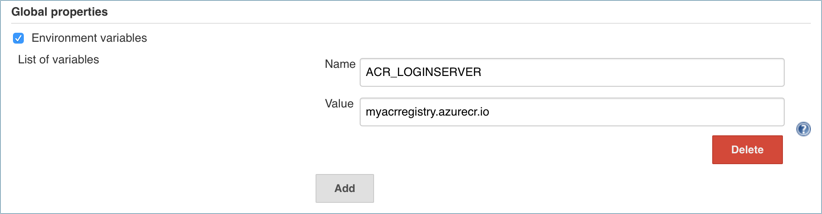
Quando terminar, selecione Salvar na parte inferior da página.
Criar uma credencial Jenkins para ACR
Durante o processo de CI/CD, Jenkins cria novas imagens de contêiner com base em atualizações de aplicativos e precisa enviar essas imagens por push para o registro ACR.
Para permitir que o Jenkins envie imagens de contêiner atualizadas para o ACR, você precisa especificar credenciais para o ACR.
Para separação de funções e permissões, configure uma entidade de serviço para Jenkins com permissões de Colaborador para seu registro ACR.
Criar uma entidade de serviço para Jenkins usar o ACR
Primeiro, crie uma entidade de serviço usando o comando az ad sp create-for-rbac :
az ad sp create-for-rbac
Este comando produz uma saída semelhante ao exemplo a seguir:
{
"appId": "<app-ID>",
"displayName": "azure-cli-2018-09-28-22-19-34",
"name": "http://azure-cli-2018-09-28-22-19-34",
"password": "<password>",
"tenant": "<tenant-ID>"
}
Anote o appId e a palavra-passe. Esses valores são usados nas etapas a seguir para configurar o recurso de credencial no Jenkins.
Obtenha o ID do recurso do seu registro ACR usando o comando az acr show e armazene-o como uma variável.
ACR_ID=$(az acr show --resource-group <Resource_Group> --name <acrLoginServer> --query "id" --output tsv)
Substitua <Resource_Group> e <acrLoginServer> com os valores apropriados.
Crie uma atribuição de função para atribuir os direitos de Colaborador da entidade de serviço ao registro ACR.
az role assignment create --assignee <appID> --role Contributor --scope $ACR_ID
Substitua <appId> pelo valor fornecido na saída do comando pervious use para criar a entidade de serviço.
Criar um recurso de credencial no Jenkins para a entidade de serviço ACR
Com a atribuição de função criada no Azure, agora armazene suas credenciais ACR em um objeto de credencial Jenkins. Essas credenciais são referenciadas durante o trabalho de construção do Jenkins.
De volta ao lado esquerdo do portal Jenkins, selecione Gerenciar Jenkins>Gerenciar credenciais>Jenkins Store>Credenciais globais (sem restrições)>Adicionar credenciais
Verifique se o tipo de credencial é Nome de usuário com senha e insira os seguintes itens:
- Nome de usuário - O appId da entidade de serviço criada para autenticação com seu registro ACR.
- Palavra-passe - A palavra-passe da entidade de serviço criada para autenticação com o registo ACR.
- ID - Identificador de credencial, como acr-credentials
Quando concluído, o formulário de credenciais se parece com o exemplo a seguir:
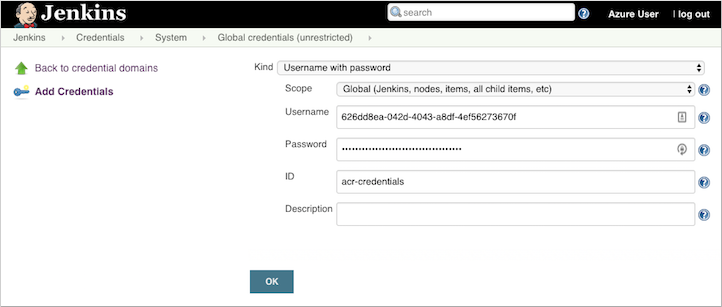
Selecione OK e retorne ao portal Jenkins.
Criar um projeto Jenkins
Na página inicial do seu portal Jenkins, selecione Novo item no lado esquerdo:
Insira azure-vote como nome do trabalho. Escolha o projeto Freestyle e, em seguida, selecione OK
Na seção Geral, selecione o projeto GitHub e insira sua URL de repositório bifurcada, como https://github.com/<your-github-account>/azure-voting-app-redis
Na seção Gerenciamento de código-fonte, selecione Git, insira sua
.gitURL de repositório bifurcada, como https://github.com/<your-github-account>/azure-voting-app-redis.gitNa seção Build Triggers, selecione GitHub hook trigger for GITscm polling
Em Ambiente de Compilação, selecione Usar textos ou arquivos secretos
Em Ligações, selecione Adicionar>nome de usuário e senha (separados)
Digite
ACR_IDpara a variável username eACR_PASSWORDpara a variável password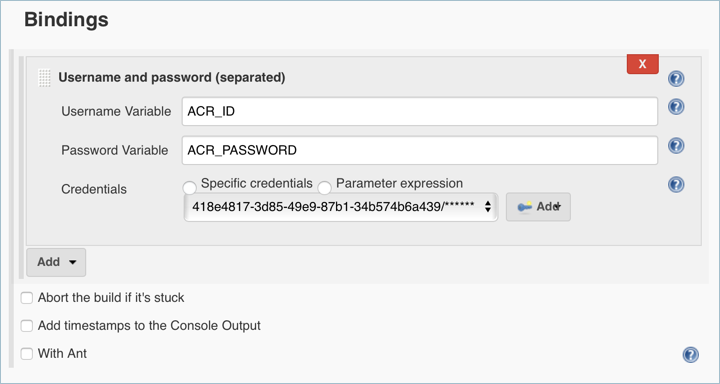
Escolha adicionar uma etapa de compilação do tipo Executar shell e use o texto a seguir. Esse script cria uma nova imagem de contêiner e a envia por push para o registro ACR.
# Build new image and push to ACR. WEB_IMAGE_NAME="${ACR_LOGINSERVER}/azure-vote-front:kube${BUILD_NUMBER}" docker build -t $WEB_IMAGE_NAME ./azure-vote docker login ${ACR_LOGINSERVER} -u ${ACR_ID} -p ${ACR_PASSWORD} docker push $WEB_IMAGE_NAMEAdicione outra etapa de compilação do tipo Executar shell e use o texto a seguir. Este script atualiza a implantação do aplicativo no AKS com a nova imagem de contêiner do ACR.
# Update kubernetes deployment with new image. WEB_IMAGE_NAME="${ACR_LOGINSERVER}/azure-vote-front:kube${BUILD_NUMBER}" kubectl set image deployment/azure-vote-front azure-vote-front=$WEB_IMAGE_NAMEDepois de concluído, clique em Salvar.
Teste a compilação do Jenkins
Antes de automatizar o trabalho com base nas confirmações do GitHub, teste manualmente a compilação do Jenkins.
Essa compilação valida se o trabalho foi configurado corretamente. Ele confirma que o arquivo de autenticação Kubernetes adequado está em vigor e que a autenticação para ACR está funcionando.
No menu esquerdo do projeto, selecione Compilar agora.
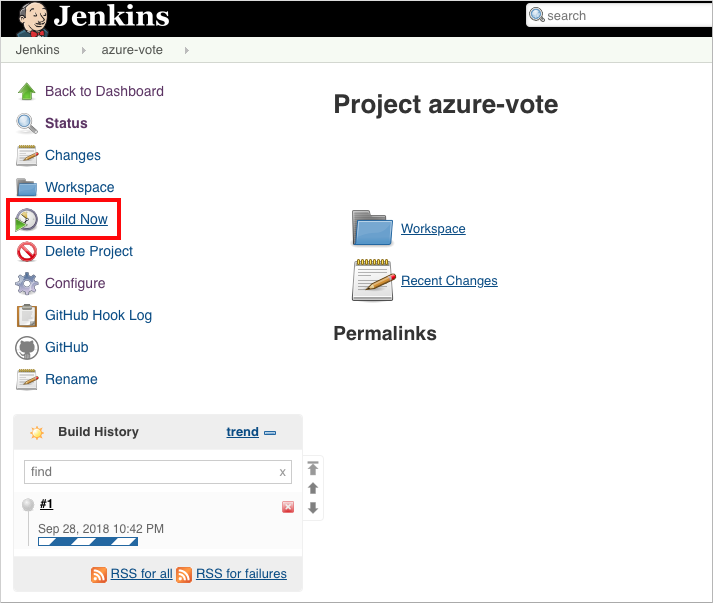
A primeira compilação é mais longa, pois as camadas de imagem do Docker são puxadas para baixo para o servidor Jenkins.
As compilações executam as seguintes tarefas:
- Clones o repositório GitHub
- Cria uma nova imagem de contêiner
- Envia a imagem do contêiner para o registro ACR
- Atualiza a imagem usada pela implantação do AKS
Como nenhuma alteração foi feita no código do aplicativo, a interface do usuário da Web permanece inalterada.
Quando o trabalho de compilação estiver concluído, selecione build #1 em build history. Selecione Saída do console e visualize a saída do processo de compilação. A linha final deve indicar uma compilação bem-sucedida.
Criar um webhook do GitHub
Com uma compilação manual bem-sucedida concluída, agora integre o GitHub na compilação do Jenkins. Use um webhook para executar o trabalho de compilação do Jenkins sempre que o código for confirmado no GitHub.
Para criar o webhook do GitHub, conclua as seguintes etapas:
Navegue até o repositório bifurcado do GitHub em um navegador da Web.
Selecione Configurações e, em seguida, selecione Webhooks no lado esquerdo.
Escolha Adicionar webhook. Para o URL de Carga Útil, digite
http://<publicIp:8080>/github-webhook/, onde<publicIp>é o endereço IP do servidor Jenkins. Certifique-se de incluir o trailing/. Deixe os outros padrões para o tipo de conteúdo e para acionar eventos push.Selecione Adicionar webhook.
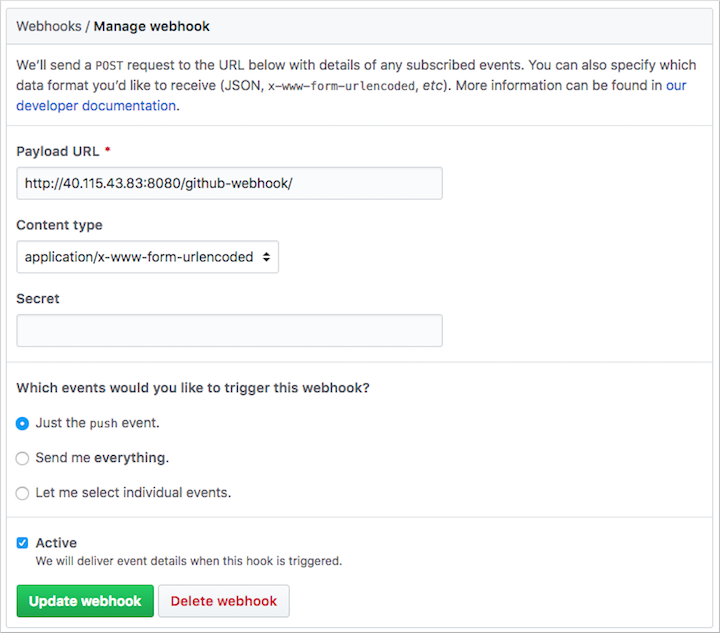
Teste o pipeline completo de CI/CD
Agora você pode testar todo o pipeline de CI/CD. Quando você envia por push uma confirmação de código para o GitHub, as seguintes etapas acontecem:
- O webhook do GitHub notifica Jenkins.
- Jenkins inicia o trabalho de compilação e extrai a confirmação de código mais recente do GitHub.
- Uma compilação do Docker é iniciada usando o código atualizado e a nova imagem de contêiner é marcada com o número de compilação mais recente.
- Essa nova imagem de contêiner é enviada por push para o Registro de Contêiner do Azure.
- Seu aplicativo em execução no Serviço Kubernetes do Azure é atualizado com a imagem mais recente do Registro de Contêiner do Azure.
Em sua máquina de desenvolvimento, abra o aplicativo clonado com um editor de código. No diretório /azure-vote/azure-vote, abra o arquivo chamado config_file.cfg. Atualize os valores de voto neste arquivo para algo diferente de cães e gatos, conforme mostrado no exemplo a seguir:
# UI Configurations
TITLE = 'Azure Voting App'
VOTE1VALUE = 'Blue'
VOTE2VALUE = 'Purple'
SHOWHOST = 'false'
Quando atualizado, salve o arquivo, confirme as alterações e envie-as para a bifurcação do repositório GitHub. O webhook do GitHub aciona um novo trabalho de compilação no Jenkins. No painel da Web do Jenkins, monitore o processo de compilação. Leva alguns segundos para extrair o código mais recente, criar e enviar a imagem atualizada e implantar o aplicativo atualizado no AKS.
Quando a compilação estiver concluída, atualize seu navegador da Web do aplicativo de votação do Azure de exemplo. Suas alterações são exibidas, conforme mostrado no exemplo a seguir:
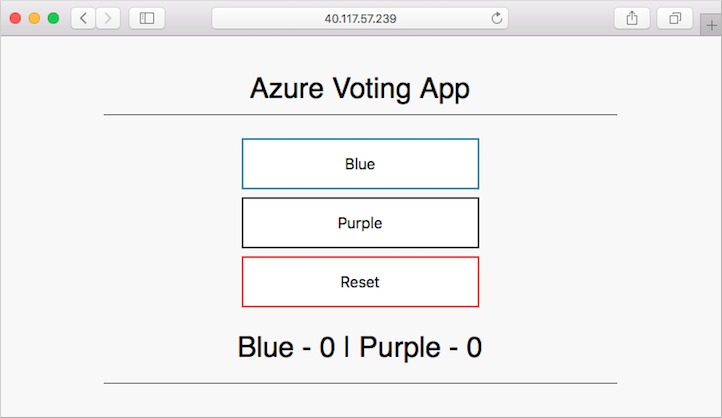
Próximos passos
Comentários
Brevemente: Ao longo de 2024, vamos descontinuar progressivamente o GitHub Issues como mecanismo de feedback para conteúdos e substituí-lo por um novo sistema de feedback. Para obter mais informações, veja: https://aka.ms/ContentUserFeedback.
Submeter e ver comentários